Hướng dẫn tự quyết toán thuế thu nhập cá nhân online nhanh chóng 2025?
Tự quyết toán thuế thu nhập cá nhân online hướng dẫn nhanh chóng 2025? Hướng dẫn nhập các chỉ tiêu trên tờ khai Quyết toán thuế TNCN mẫu 02/QTT-TNCN?
Hướng dẫn tự quyết toán thuế thu nhập cá nhân online nhanh chóng 2025?
Dưới đây là hướng dẫn tự quyết toán thuế thu nhập cá nhân online nhanh chóng 2025:
CÁCH 1 QUYẾT TOÁN THUẾ THU NHẬP CÁ NHÂN BẰNG THUẾ VIỆT NAM
Bước 1: Truy cập trang web Thuế Việt Nam tại địa chỉ https://canhan.gdt.gov.vn/ và chọn đăng nhập
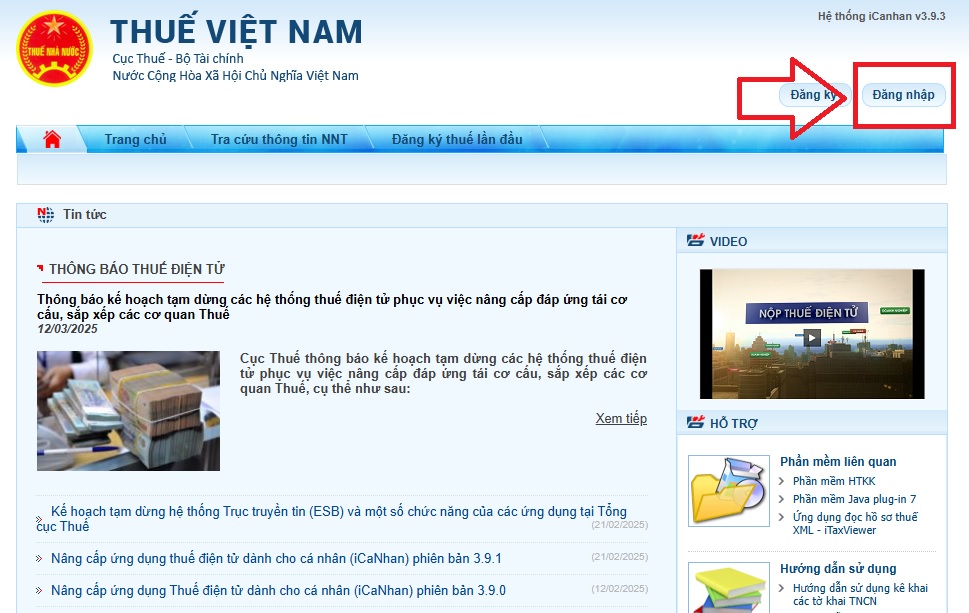
Bước 2: Tùy vào phương thức đăng nhập của người quyết toán thuế thu nhập cá nhân online
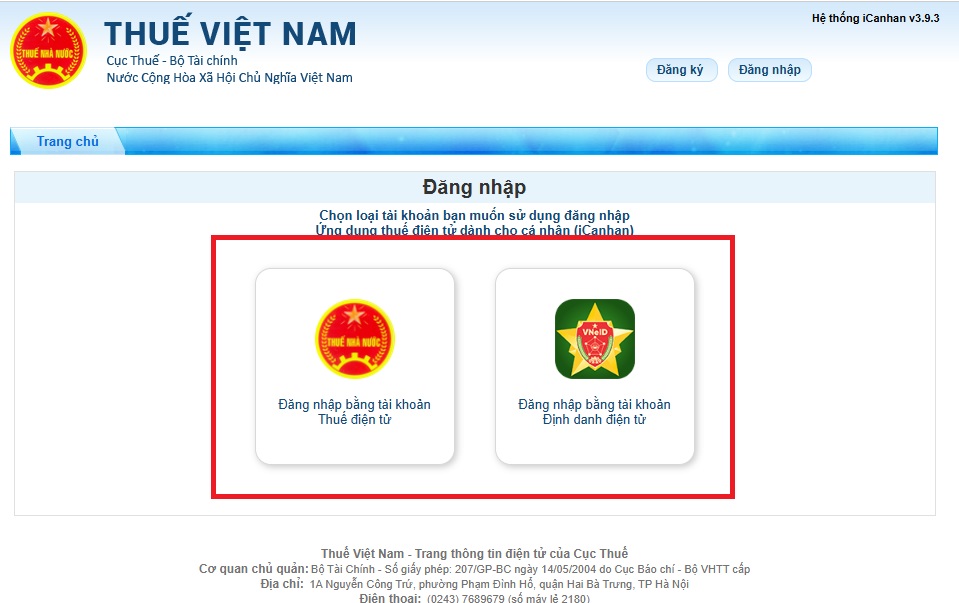
Bước 3: Chọn "Quyết toán thuế" sau đó chọn "Kê khai trực tuyến"
Sau đó điền đầy đủ thông tin theo yêu cầu và chọn tiếp tục
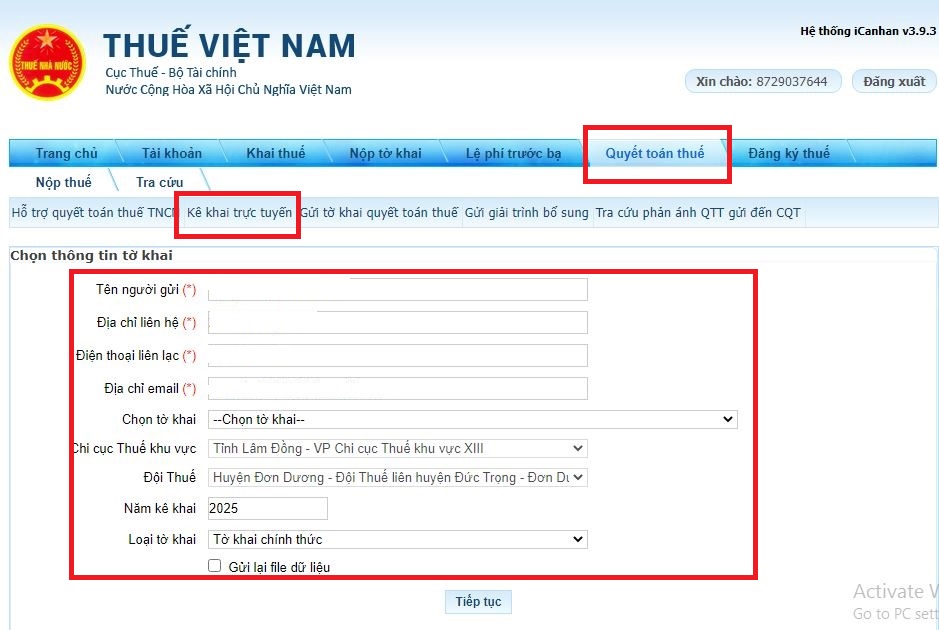
Bước 4: Chọn Cơ quan thuế khi rơi vào một trong 03 trường hợp:
- Trường hợp 1: Người nộp thuế có duy nhất 01 nguồn trực tiếp khai thuế trong năm do làm việc tại các tổ chức quốc tế, Đại sứ quán, Lãnh sự quán tại Việt Nam hoặc nguồn từ nước ngoài (không khấu trừ tại nguồn)
Sau đó người nộp thuế lựa chọn lựa chọn cơ quan thuế đã khai trực tiếp trong năm tại ô “Cục thuế” trực tiếp khai thuế.
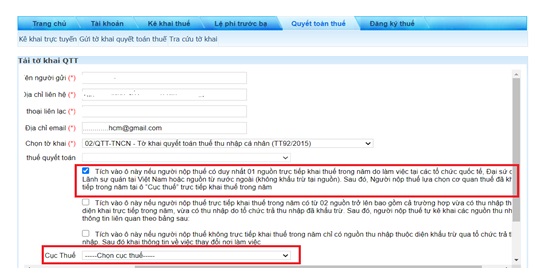
- Trường hợp 2: Người nộp thuế trực tiếp khai thuế trong năm có từ 02 nguồn trở lên bao gồm cả trường hợp vừa có thu nhập thuộc diện khai trực tiếp trong năm, vừa có thu nhập do tổ chức trả thu nhập đã khấu trừ:
Sau đó người nộp thuế tự kê khai các nguồn thu nhập và thông tin liên quan.
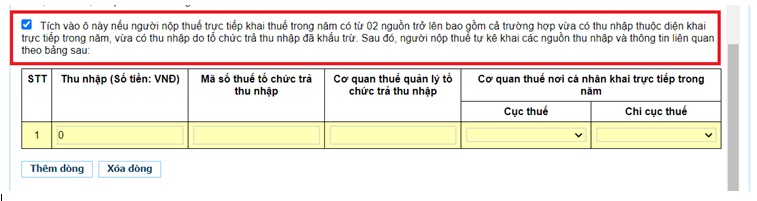
- Trường hợp 3: Người nộp thuế không trực tiếp khai thuế trong năm chỉ có nguồn thu nhập thuộc diện khấu trừ qua tổ chức trả thu nhập.
Sau đó khai thông tin về:
+ Có thay đổi nơi làm: khai thông tin vào ô 1 hoặc ô 2
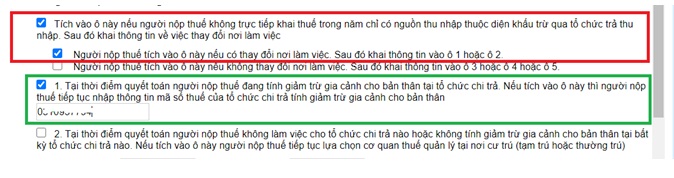
+ Không thay đổi nơi làm: khai thông tin vào ô 3 hoặc ô 4 hoặc ô 5
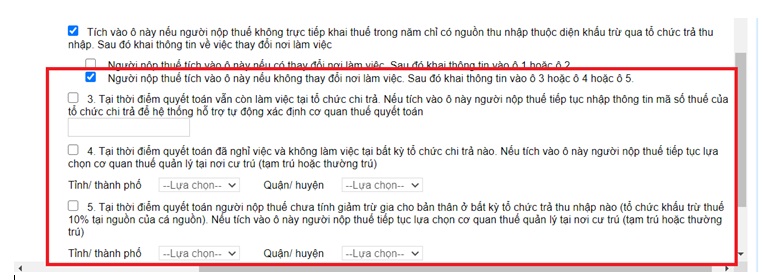
Tiếp tục chọn Trường hợp quyết toán :
+ Chọn quyết toán theo năm dương lịch
+ Năm kê khai 2024
+ Từ tháng 01/2024 đến tháng 12/2024
(Trường hợp người nước ngoài thì chọn Quyết toán 12 tháng liên tục khác năm dương lịch hoặc quyết toán không đủ 12 tháng và chọn tiếp từ tháng đến tháng phù hợp với trường hợp của người nộp thuế)
+ Loại tờ khai chính thức (Trường hợp đã nộp hồ sơ rồi nhưng người nộp thuế khai sai muốn khai lại thì chọn tờ khai bổ sung)
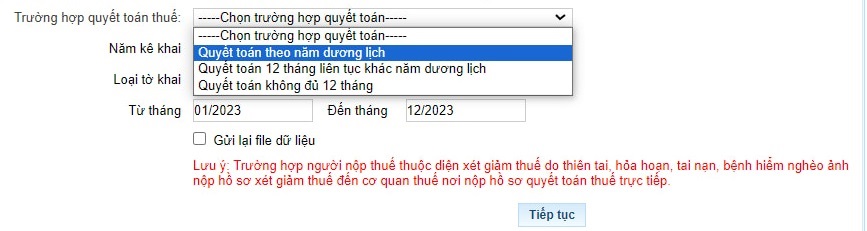
Sau khi điền đầy đủ thông tin chọn Tiếp tục.
Bước 5: Tiến hành Khai tờ khai quyết toán thuế
Cá nhân có đề nghị miễn giảm do thiên tai, hoả hoạn, tai nạn, bệnh hiểm nghèo cùng với hồ sơ quyết toán thuế thu nhập cá nhân từ tiền lương, tiền công thì tích chọn vào ô trống.
Và sau đó điền toàn bộ thông tin.
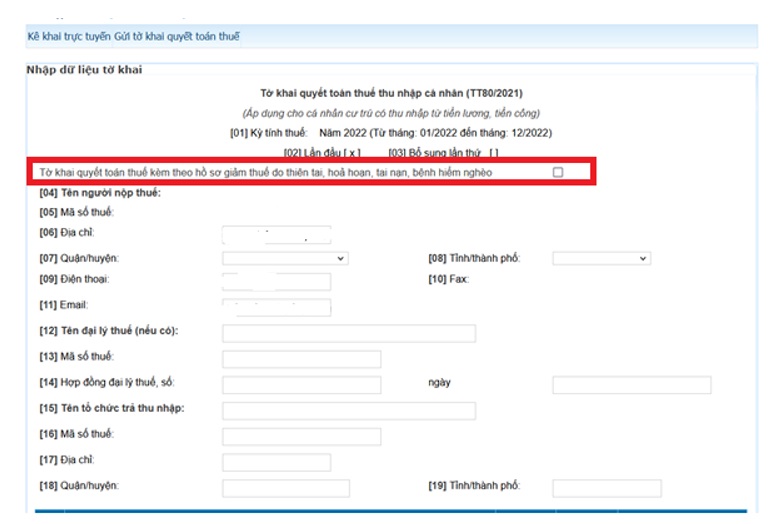
Nhập phụ lục 02-1/BK-QTT-TNCN và Tờ khai 02/QTT-TNCN theo Thông tư 80/2021/TT-BTC
Bước 6: Hoàn thành nhập phụ lục 02-1/BK-QTT-TNCN và Tờ khai 02/QTT-TNCN sau đó chọn “Tôi cam đoan số liệu đã khai và hồ sơ đính kèm là đúng và chịu trách nhiệm trước pháp luật về những số liệu đã khai và hồ sơ đính kèm” sau đó Nhấn nút "Hoàn thành kê khai"
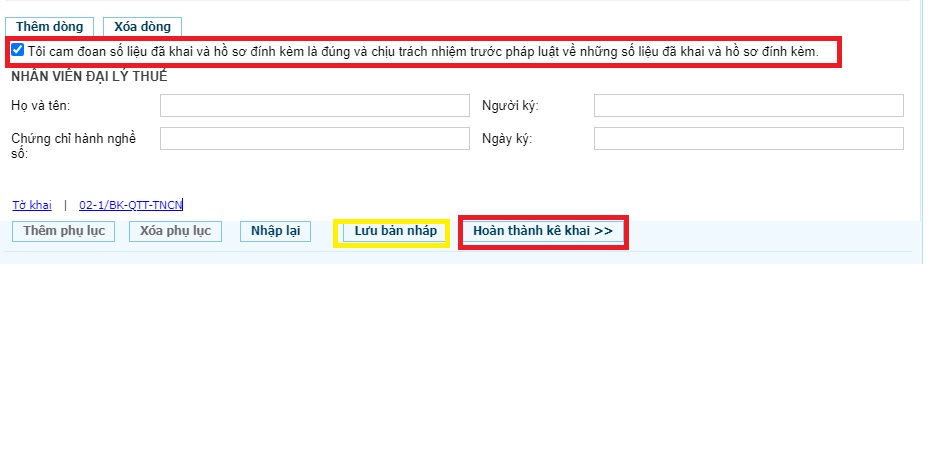
Bước 7: Chọn Kết xuất xml (để lưu và nộp tờ khai đã kê khai) sau đó chọn "Nộp tờ khai"
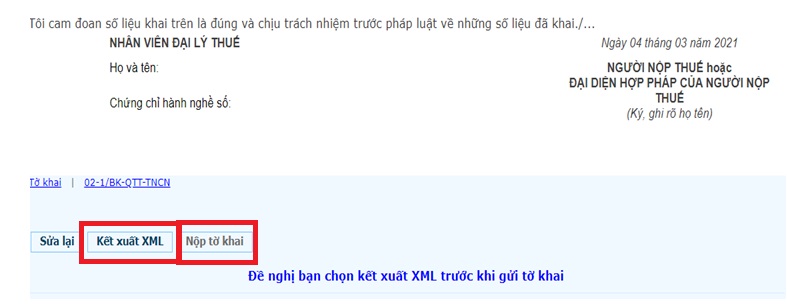
CÁCH 2: QUYẾT TOÁN THUẾ THU NHẬP CÁ NHÂN BẰNG ETAX
Bước 1: Tại Etax chọn Hỗ trợ quyết toán thuế TNCN sau đó chọn Hỗ trợ lập tờ khai quyết toán.
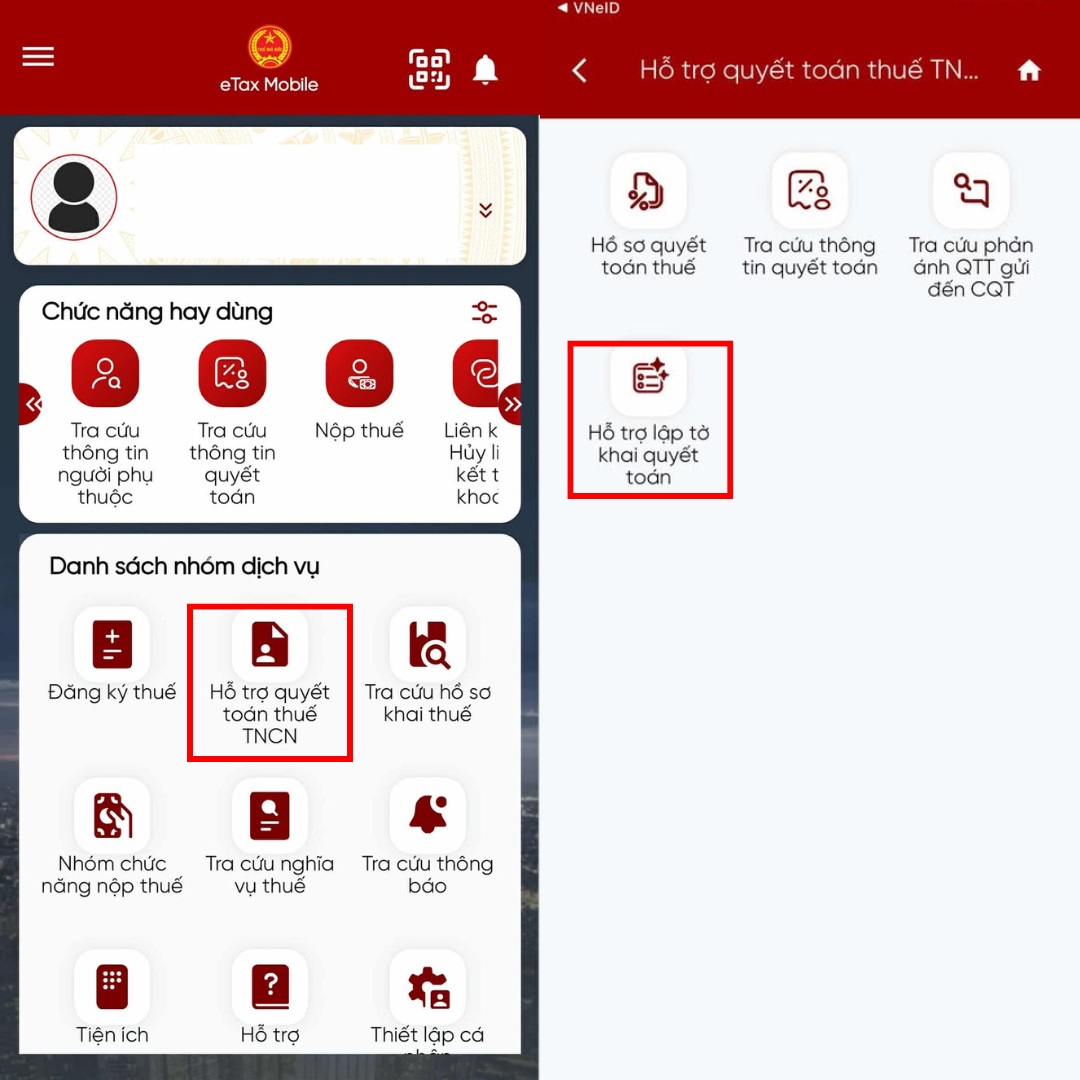
Bước 2: Nhấn Tra cứu
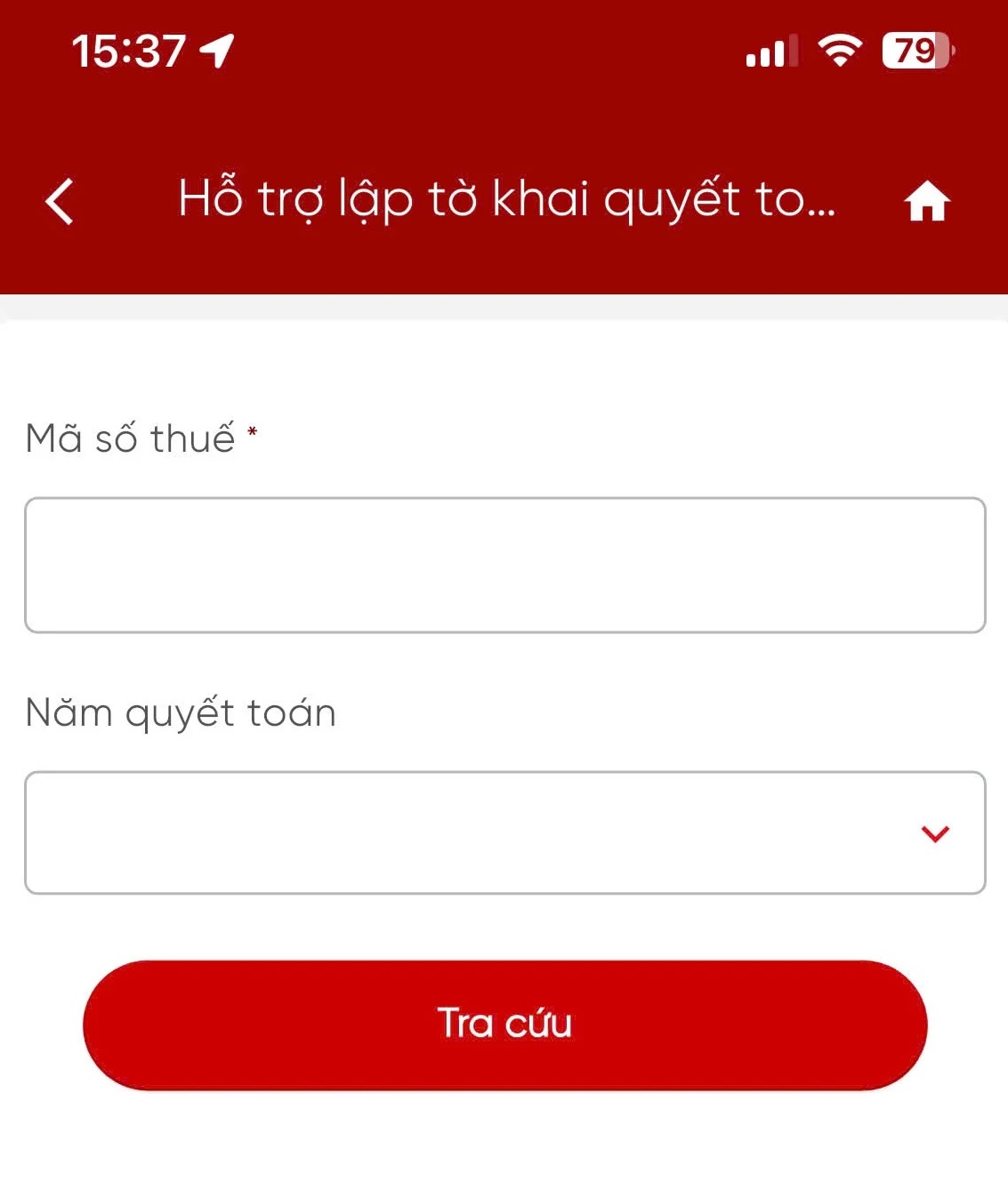
Hệ thống sẽ hiển thị màn hình Thông tin hỗ trợ quyết toán thuế
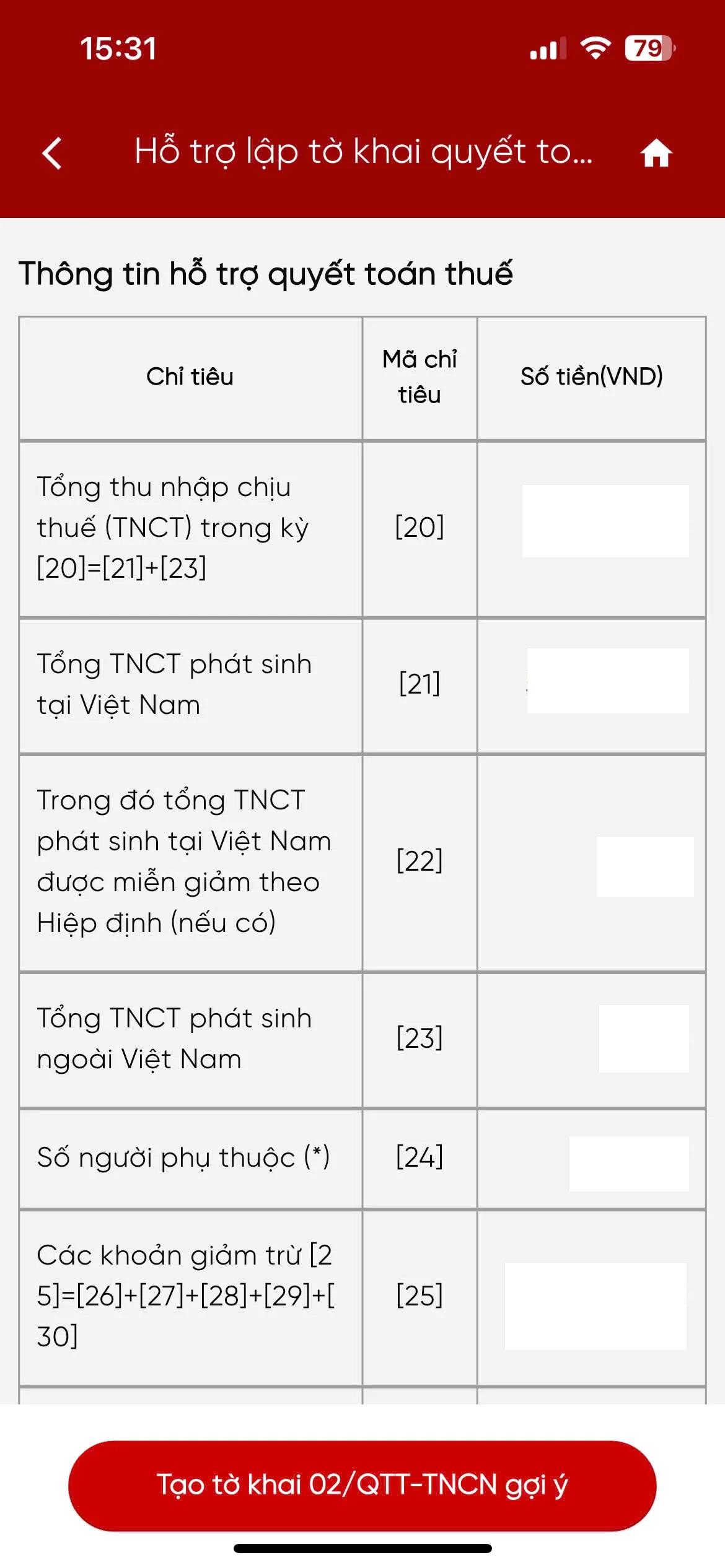
Bước 3: Nhấn Tạo tờ khai 02/QTTTNCN sau đó ấn Tiếp tục
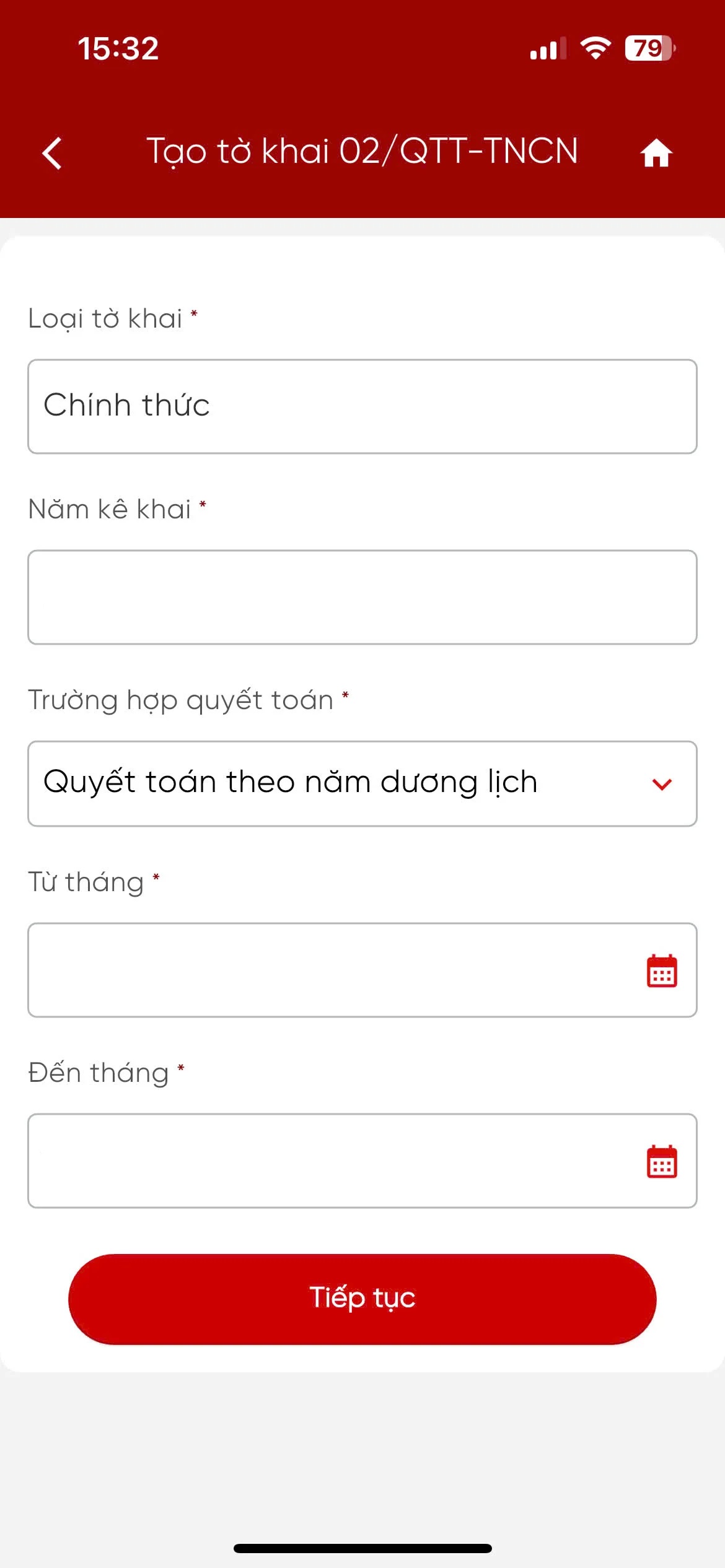
Bước 4: Nhấn Tiếp tục, hệ thống thực hiện xác định cơ quan thuế nộp tờ khai.
- Trường hợp 1: Cá nhân cư trú không ký hợp đồng lao động, hoặc ký hợp đồng lao động dưới 03 tháng, hoặc ký hợp đồng cung cấp dịch vụ có thu nhập tại một nơi hoặc nhiều nơi đã khấu trừ 10%, hệ thống hỗ trợ hiển thị màn hình chọn Tỉnh/Thành phố, Quận/Huyện.
- Trường hợp 2: Cá nhân cư trú có thu nhập tiền lương, tiền công tại một nơi và thuộc diện tự khai thuế trong năm, hệ thống hỗ trợ hiển thị luôn cơ quan thuế nơi cá nhân nộp hồ sơ khai quyết toán thuế (theo cơ quan thuế nơi cá nhân nộp hồ sơ khai thuế trong năm tờ khai 02/KK). Cá nhân không phải tích chọn hoặc điền bất kỳ thông tin gì.
- Trường hợp 3: Cá nhân:
+ Chỉ có 02KK-TNCN có nhiều Cơ quan Thuế khác sau thì hệ thống thực hiện so sánh hiển thị luôn Cơ quan Thuế nơi có nguồn thu nhập lớn nhất.
+ Đồng thời có 05QTT và 02KK thì hệ thống so sánh lấy nơi có nguồn thu nhập lớn nhất trong năm.
Trường hợp các nơi có nguồn thu nhập bằng nhau thì hệ thống hiển thị danh sách Cơ quan thuế để người nộp thuế tự chọn.
Các trường hợp khác (ngoài 3 trường hợp trên) hệ thống hiển thị theo các câu hỏi để người nộp thuế chọn và nhập.
Bước 5: Sau khi xác định cơ quan thuế, hệ thống hiển thị màn hình Thông tin chung và nhấn tiếp tục và tiến hành kê khai trên tờ khai từ [20] đến [48]
Bước 6: Chọn tiếp tục, hệ thống hiển thị màn hình hoàn thành tờ khai 02 quyết toán thuế.
Bước 7: Chọn nộp tờ khai, hệ thống hiển thị màn hình Đính kèm phụ lục, bắt buộc đính kèm ít nhất 1 tài liệ sau đó ấn Tiếp tục, hệ thống hiển thị màn nhập OTP được gửi về số điện thoại của người nộp thuế. Chọn Xác nhận, hệ thống hiển thị màn thông báo Nộp tờ khai thành công.
Trên đây là hướng dẫn tự quyết toán thuế thu nhập cá nhân online nhanh chóng 2025.

Hướng dẫn tự quyết toán thuế thu nhập cá nhân online nhanh chóng 2025? (Hình từ Internet)
Hướng dẫn nhập các chỉ tiêu trên tờ khai Quyết toán thuế TNCN mẫu 02/QTT-TNCN?
Căn cứ Thông tư 80/2021/TT-BTC hướng dẫn nhập các chỉ tiêu trên tờ khai Quyết toán thuế TNCN mẫu 02/QTT-TNCN như sau:
- Chỉ tiêu [21]: Tổng TNCT phát sinh tại Việt Nam (thu nhập chịu thuế từ tiền lương, tiền công); căn cứ vào chứng từ khấu trừ và thư xác nhận thu nhập do đơn vị chi trả cung cấp.
- Chỉ tiêu [23]: Tổng TNCT phát sinh ngoài Việt Nam (thu nhập chịu thuế từ tiền lương, tiền công)
- Các khoản giảm trừ:
+ Chỉ tiêu [28]: Từ thiện nhân đạo, khuyến học (nếu có)
+ Chỉ tiêu [29]: Các khoản đóng bảo hiểm được trừ
+ Chỉ tiêu [30]: Các khoản đóng quỹ hưu trí tự nguyện được trừ (nếu có)
Số thuế đã nộp trong kỳ: điền vào chỉ tiêu sau
- Chỉ tiêu [34]: Số thuế đã khấu trừ tại tổ chức trả thu nhập: Là tổng số thuế mà tổ chức đã khấu trừ từ tiền lương, tiền công của cá nhân, căn cứ vào chứng từ khấu trừ thuế của tổ chức trả thu nhập cấp
- Chỉ tiêu [35]: Số thuế đã nộp trong năm không qua tổ chức trả thu nhập: Là số thuế cá nhân trực tiếp kê khai với cơ quan thuế và đã nộp tại Việt Nam, căn cứ vào giấy nộp tiền vào ngân sách nhà nước của cá nhân).
- Chỉ tiêu [36]: Số thuế đã nộp ở nước ngoài được trừ (nếu có): số thuế đã nộp ở nước ngoài được (nếu có) Là số thuế đã nộp ở nước ngoài được xác định tối đa bằng số thuế phải nộp tương ứng với tỷ lệ thu nhập nhận được từ nước ngoài so với tổng thu nhập nhưng không vượt quá số thuế là [32] x {[23]/([20] –[22])}x 100%;
- Chỉ tiêu [37]: Số thuế đã khấu trừ, đã nộp ở nước ngoài trùng do quyết toán vắt năm. Số thuế đã nộp ở nước ngoài trùng do quyết toán vắt năm do cá nhân tự xác định nếu đã kê khai và nộp tại nước ngoài vào năm tính thuế thứ nhất.
- Chỉ tiêu [38]: Số thuế đã nộp trong năm không qua tổ chức trả thu nhập trùng do quyết toán vắt năm: Cá nhân tự xác định số thuế đã nộp trong năm không qua tổ chức trả thu nhập trùng do quyết toán vắt năm nếu đã kê khai vào năm tính thuế thứ nhất
- Chỉ tiêu [43]: Số thuế được miễn do cá nhân có số tiền thuế phải nộp sau quyết toán từ 50.000 đồng trở xuống (0<[42]< 50.000 đồng): người nộp thuế có số thuế còn phải nộp nhỏ hơn 50.000 đồng thì khai vào chỉ tiêu này để được miễn giảm.
- Chỉ tiêu [43]: Số thuế được miễn do cá nhân có số tiền thuế phải nộp sau quyết toán từ 50.000 đồng trở xuống (0<[42]< 50.000 đồng): người nộp thuế có số thuế còn phải nộp nhỏ hơn 50.000 đồng thì khai vào chỉ tiêu này để được miễn giảm.
Nếu có số thuế nộp thừa đề nghị hoàn trả:
- Số thuế hoàn cho người nộp thuế: nhập số thuế đề nghị hoàn vào chỉ tiêu [46].
- Nếu muốn bù trừ cho khoản phải nộp ngân sách nhà nước khác: nhập số bù trừ vào chỉ tiêu [47]
Trường hợp người nộp thuế đề nghị hoàn trả vào tài khoản của người nộp thuế tại chỉ tiêu [46] Nhận tiền hoàn trả bằng
+ Chuyển khoản: chọn (click) vào ô chuyển khoản sau đó điền thông tin tên chủ tài khoản, tài khoản số mở tại ngân hàng (lưu ý: Cục Thuế TP HCM khuyến nghị nên hoàn trả bằng chuyển khoản và ghi rõ tên ngân hàng theo 3 cấp tên ngân hàng, tên chi nhánh ngân hàng, tỉnh thành).
+ Hoặc chọn nhận tiền mặt: chọn click vào tiền mặt, sau đó điền thông tin Tên người nhận tiền, loại giấy tờ (chứng minh nhân dân/ căn cước công dân, hộ chiếu) số cmnd/cccd/hc, ngày cấp, nơi cấp,nơi nhận tiền hoàn thuế.
Trường hợp người nộp thuế đề nghị bù trừ cho khoản phải nộp ngân sách nhà nước đã nhập số thuế đề nghị bù trừ tại chỉ tiêu [47] thì ghi thêm các thông tin sau;
Mã số thuế của người nộp thuế khác (nếu có) Tên người nộp thuế khác (nếu có) ghi rõ Chương, Tiểu mục, Tên Cơ quan Thuế quản lý khoản thu, Địa bàn hành chính, Hạn nộp, số tiền còn phải nộp,Số tiền còn phải nộp đề nghị bù trừ với số tiền nộp thừa.
Hướng dẫn điền bảng kê 02-1/BK-QTT-TNCN trên ứng dụng Etax?
Căn cứ Thông tư 80/2021/TT-BTC hướng dẫn dẫn điền bảng kê 02-1/BK-QTT-TNCN trên ứng dụng Etax như sau:
Điền thông tin người phụ thuộc gồm các thông tin:
- Họ và tên [10]: Mặc định trống, bắt buộc nhập.
- Mã số thuế [11]: Mặc định trống, bắt buộc nhập/chọn 1 trong 2 chỉ tiêu [11] hoặc [12].
- Loại giấy tờ [12]: Mặc định trống, cho chọn trong danh sách.
- Số giấy tờ [13]: Mặc định trống, bắt buộc nhập nếu người sử dụng chọn Loại giấy tờ.
- Ngày sinh [14]: Hiển thị mặc định ngày hiện tại, cho phép chọn lại.
- Quan hệ với người nộp thuế [15]: Mặc định trống, cho chọn trong danh sách.
Mục Thời gian được tính giảm trừ trong năm:
- Từ tháng [16]: Mặc định trống, bắt buộc nhập.
- Đến tháng [17]: Mặc định trống, bắt buộc nhập.
Trường hợp chỉ tiêu [46] > 0:
- Số tiền hoàn trả: Hiển thị theo số tiền tại chỉ tiêu [46], không cho sửa
- Hình thức hoàn trả: Mặc định Chuyển khoản, cho chọn lại Tiền mặt.
Tại màn hình chọn Chuyển khoản điền các thông tin sau:
- Tên chủ tài khoản: Tự động hiển thị tên người nộp thuế, không cho sửa.
- Số tài khoản: Mặc định trống, bắt buộc nhập.
- Tỉnh/Thành phố: Mặc định trống, bắt buộc chọn trong danh sách.
- Tại ngân hàng/KBNN: Mặc định trống, bắt buộc chọn trong danh sách.
Tại màn hình chọn Tiền mặt hiển thị thông tin như sau:
- Tên người nhận tiền: Mặc định trống, bắt buộc nhập.
- Loại giấy tờ: Mặc định trống, bắt buộc chọn.
- CMND/CCCD/HC số: Mặc định trống, bắt buộc nhập.
- Ngày cấp: Mặc định ngày hiện tại, cho chọn lại.
- Nơi cấp: Mặc định trống, bắt buộc nhập.
- Nơi nhận hoàn tiền thuế: Mặc định trống, bắt buộc nhập.
Trường hợp chỉ tiêu [47] > 0: Hệ thống tự động hiển thị thực hiện.
Lưu ý: Người nộp thuế kê khai chỉ tiêu [47] Số thuế bù trừ cho khoản phải nộp ngân sách nhà nước khác = Tổng chỉ tiêu (12) Tổng Số tiền còn phải nộp đề nghị bù trừ với số tiền nộp thừa.
Từ khóa: Tự quyết toán thuế thu nhập cá nhân online Hướng dẫn tự quyết toán thuế thu nhập cá nhân online nhanh chóng 2025 Hướng dẫn tự quyết toán thuế thu nhập cá nhân online Hướng dẫn tự quyết toán thuế thu nhập cá nhân Tự quyết toán thuế thu nhập cá nhân online nhanh chóng 2025 Tự quyết toán thuế thu nhập cá nhân online nhanh chóng Tự quyết toán thuế thu nhập cá nhân Hướng dẫn tự quyết toán thuế thu nhập cá nhân online nhanh chóng Thuế thu nhập cá nhân Phụ lục 02-1/BK-QTT-TNCN
- Nội dung nêu trên được NhanSu.vn biên soạn và chỉ mang tính chất tham khảo, không thay thế cho các tư vấn chuyên sâu từ chuyên gia.
- Điều khoản được áp dụng (nếu có) có thể đã hết hiệu lực tại thời điểm bạn đang đọc. Quý khách vui lòng kiểm tra lại thông tin trước khi áp dụng.
- Mọi ý kiến thắc mắc về bản quyền, nội dung của bài viết vui lòng liên hệ qua địa chỉ email hotrophaply@NhanSu.vn;
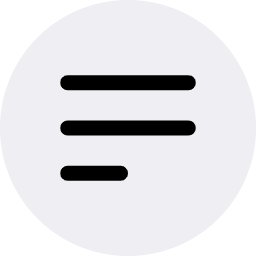


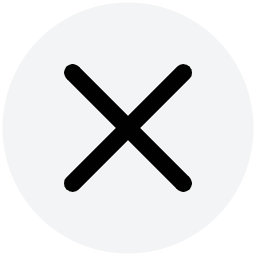

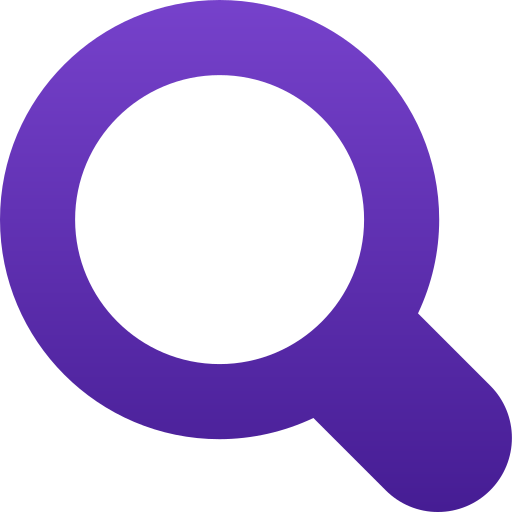
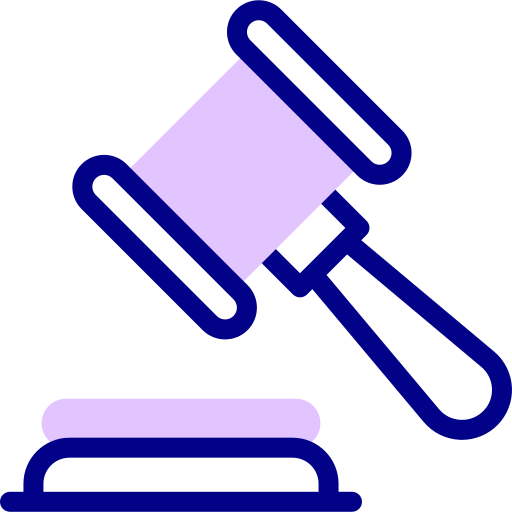


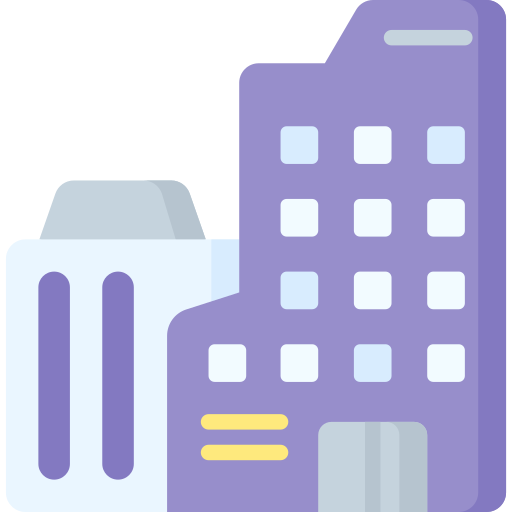
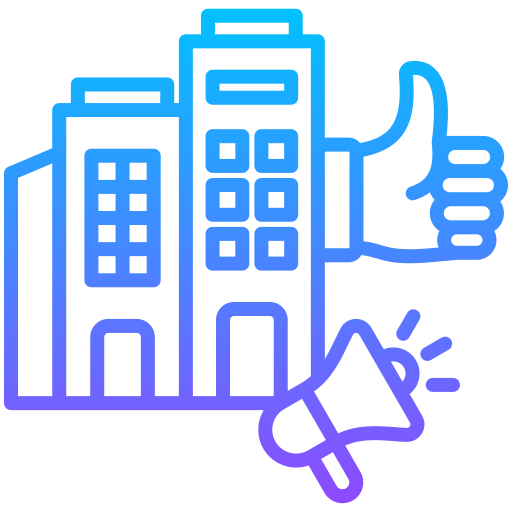
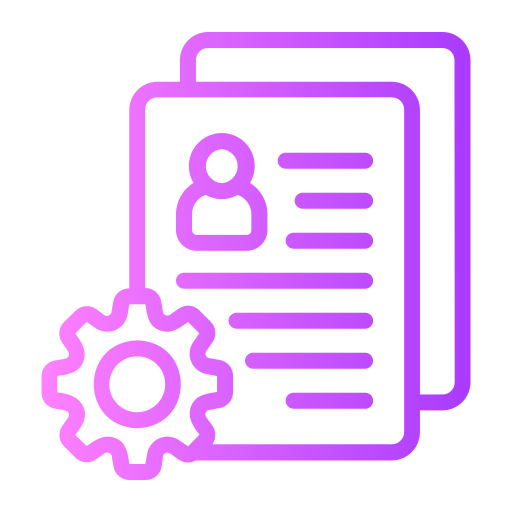

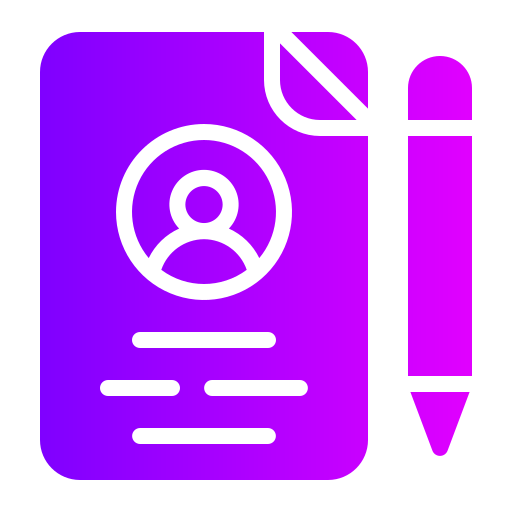

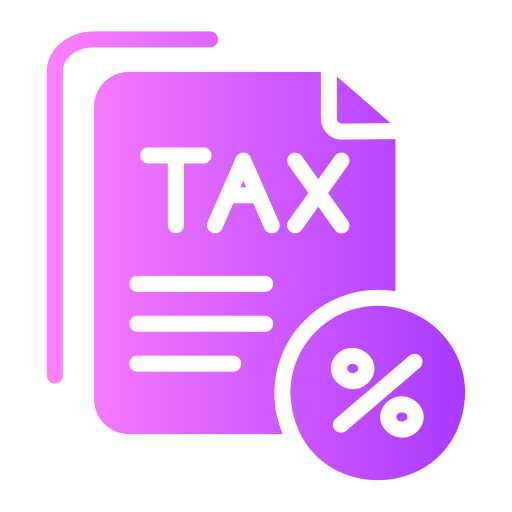

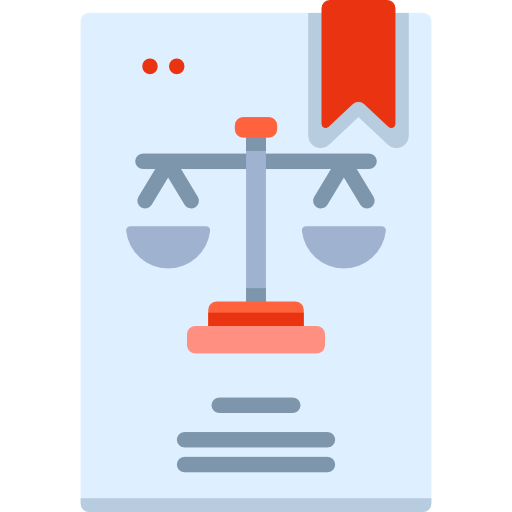
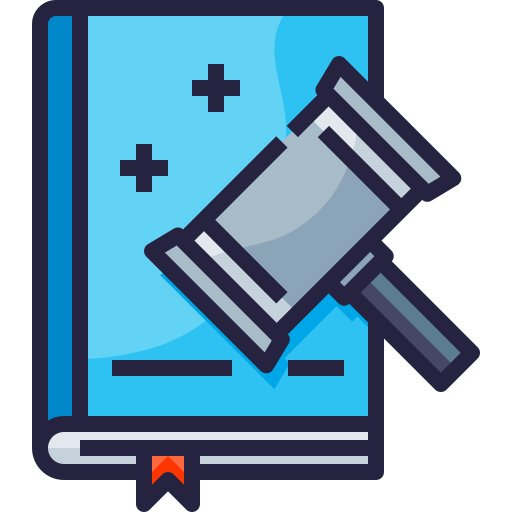

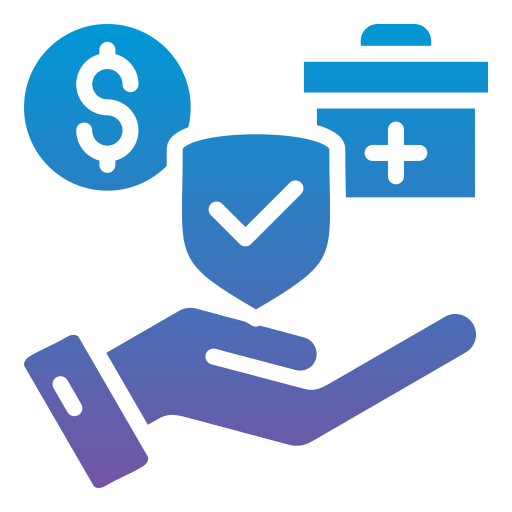

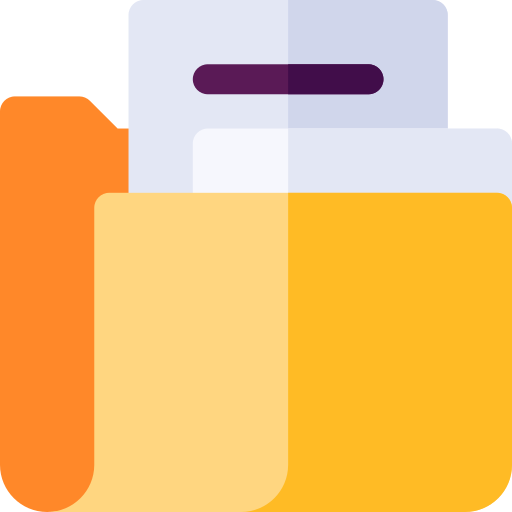
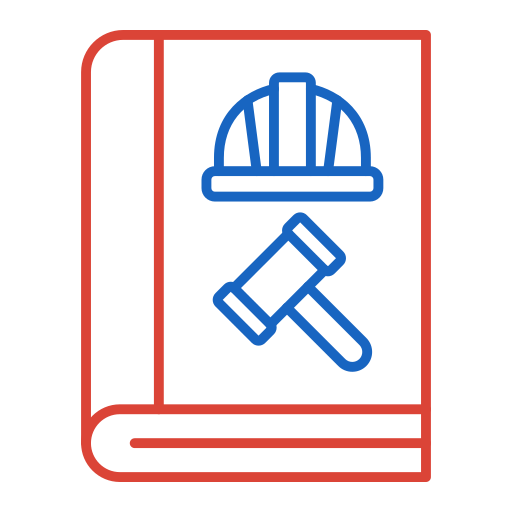
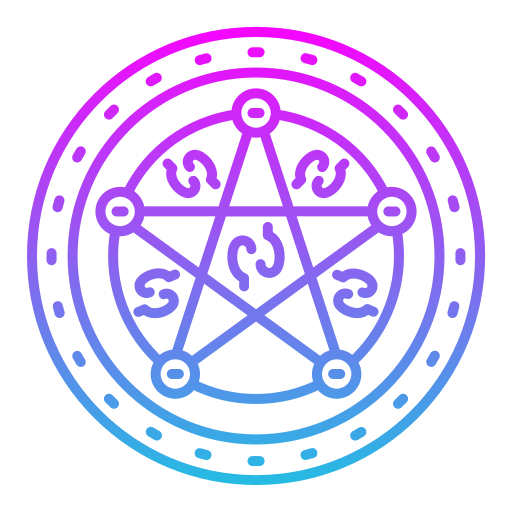
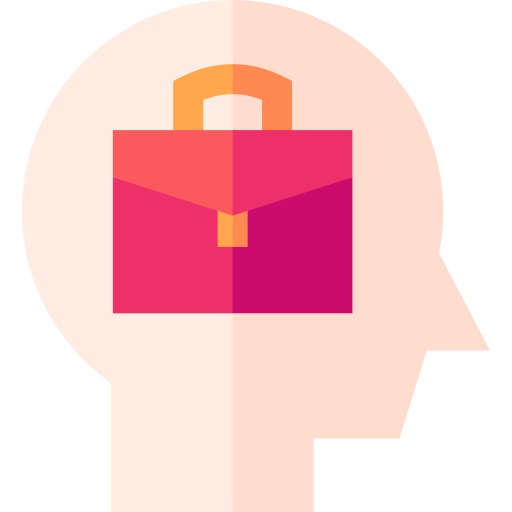

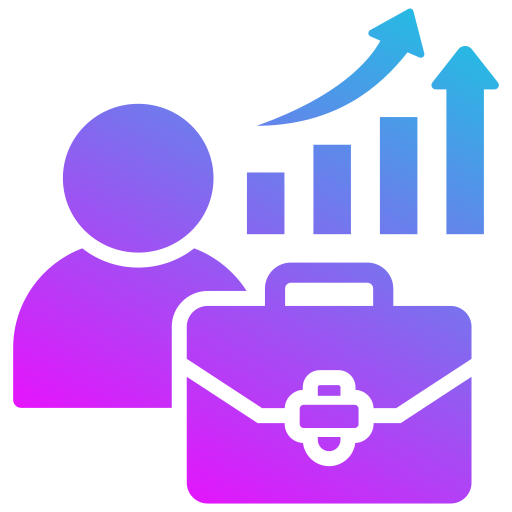
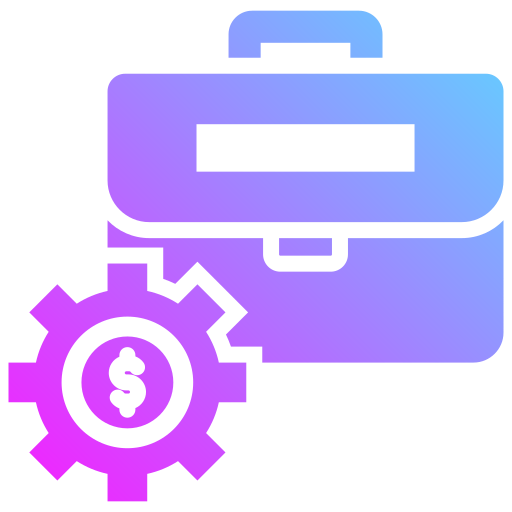

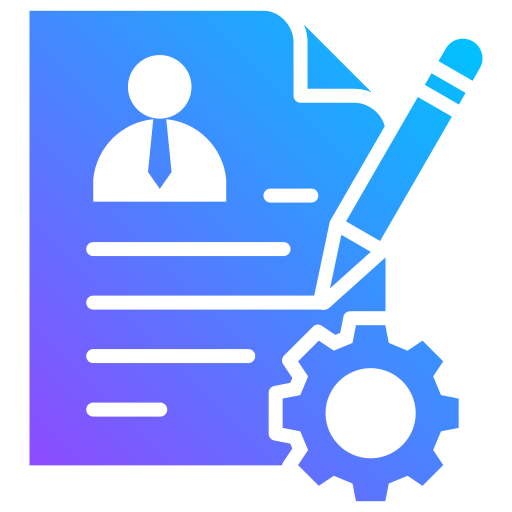

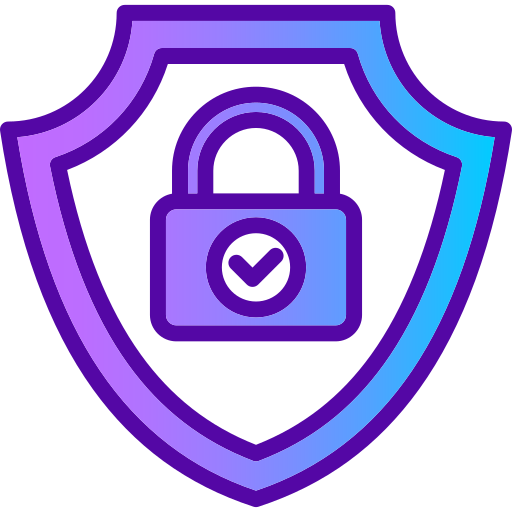
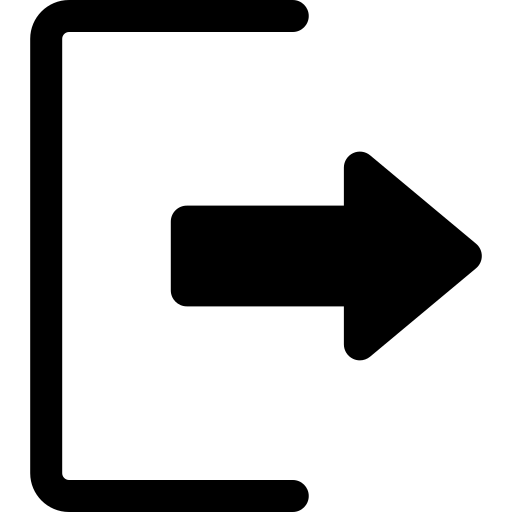 Đăng xuất
Đăng xuất
 Việc làm Hồ Chí Minh
Việc làm Hồ Chí Minh



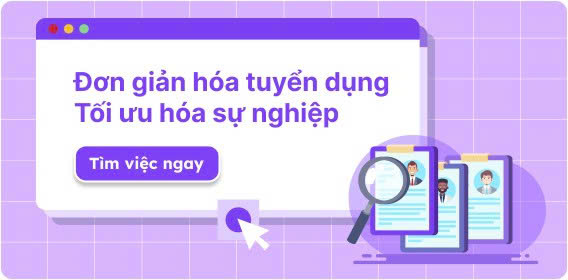










 Cách đọc tin tuyển Trợ lý Luật sư để không ứng tuyển nhầm chỗ
Cách đọc tin tuyển Trợ lý Luật sư để không ứng tuyển nhầm chỗ
 Việc làm phát triển mặt bằng: Cần kỹ năng gì để ứng tuyển và lương ra sao?
Việc làm phát triển mặt bằng: Cần kỹ năng gì để ứng tuyển và lương ra sao?
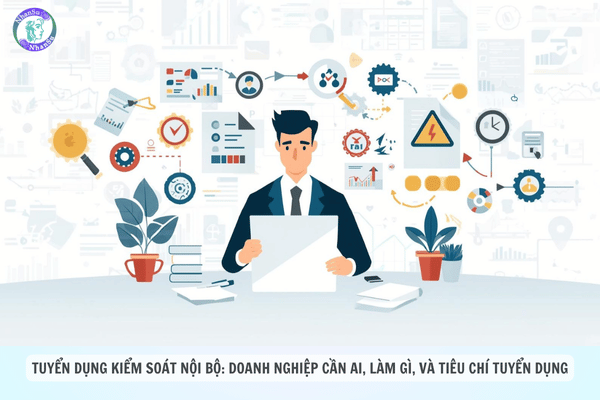 Tuyển dụng Kiểm soát nội bộ: Doanh nghiệp cần ai, làm gì, và tiêu chí tuyển dụng
Tuyển dụng Kiểm soát nội bộ: Doanh nghiệp cần ai, làm gì, và tiêu chí tuyển dụng
 Việc làm Năng lượng/Môi trường: Đằng sau “nghề xanh” là công việc và thu nhập như thế nào?
Việc làm Năng lượng/Môi trường: Đằng sau “nghề xanh” là công việc và thu nhập như thế nào?
 Ngành Tài chính Ngân hàng: Học gì, làm gì, lương bao nhiêu?
Ngành Tài chính Ngân hàng: Học gì, làm gì, lương bao nhiêu?
 Ngành Marketing là gì và làm những công việc gì?
Ngành Marketing là gì và làm những công việc gì?
 Hiểu đúng công việc Kế toán - Kiểm toán là gì, làm gì mỗi ngày?
Hiểu đúng công việc Kế toán - Kiểm toán là gì, làm gì mỗi ngày?
 Ngành xây dựng là gì, gồm những nghề gì? Không chỉ có kỹ sư và công trường
Ngành xây dựng là gì, gồm những nghề gì? Không chỉ có kỹ sư và công trường
 Ngành Công nghiệp sản xuất làm công việc gì, lương bao nhiêu?
Ngành Công nghiệp sản xuất làm công việc gì, lương bao nhiêu?
 Ngành Logistics lương bao nhiêu? Bảng lương theo vị trí và lộ trình tăng thu nhập
Ngành Logistics lương bao nhiêu? Bảng lương theo vị trí và lộ trình tăng thu nhập


